5 Ta en titt på sidan Content Capture-procedurer
Content Capture Procedures-sidan används för att konfigurera den infrastruktur som fastställer dokumentmetadata och hur uppgifter som import, indexering, igenkänning av streckkoder och gruppering av dokument automatiseras i klientmiljön. Nu ska vi ta en titt på vad du kan göra på den sidan.
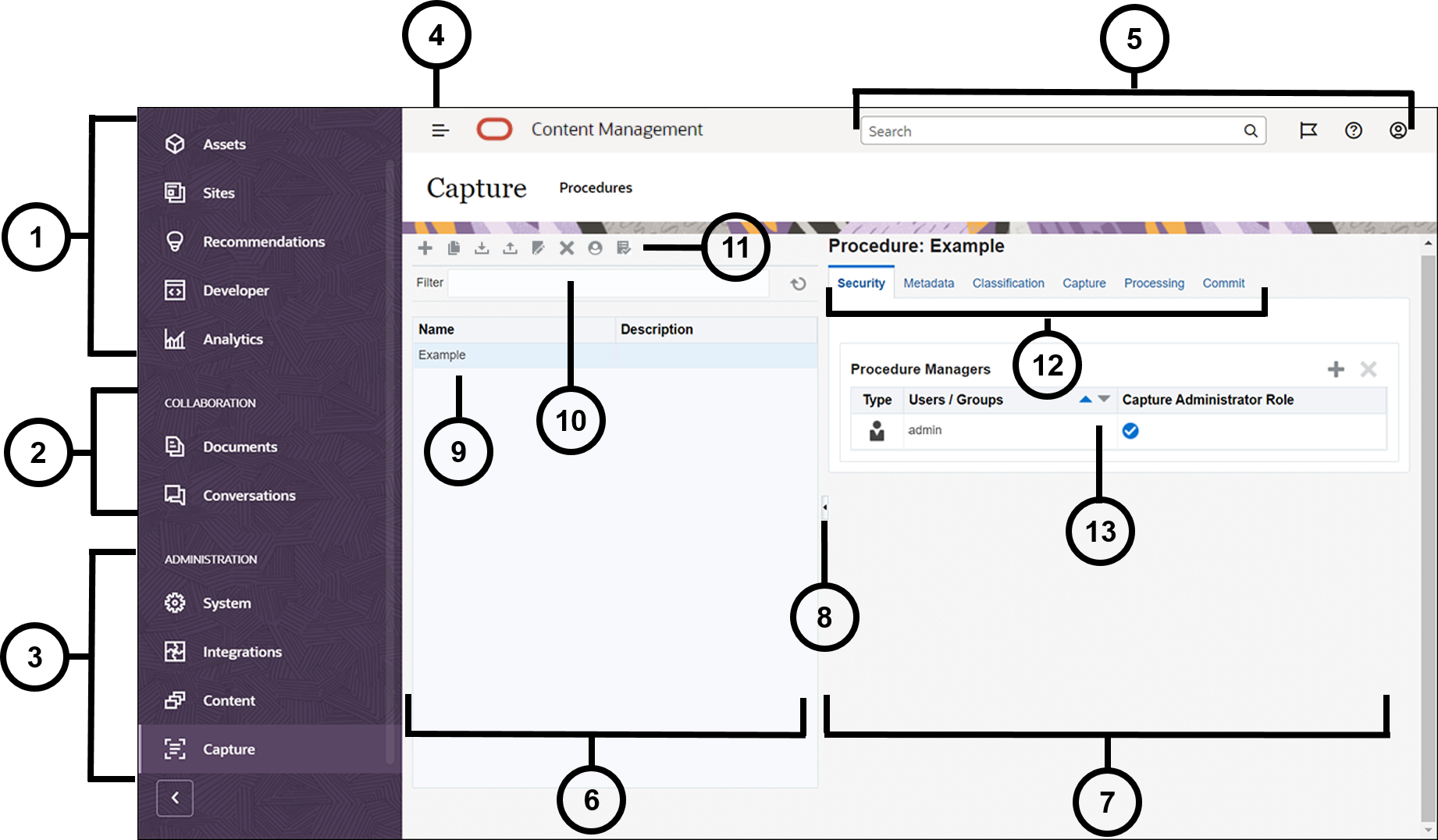
| Objekt | Beskrivning |
|---|---|
| 1 | I navigeringspanelen kan du växla mellan funktioner i Oracle Content Management. Alternativen som visas på den här panelen beror på vilken användarroll du har fått. Till exempel visas alternativen för Tillgångar endast för företagsanvändare. Klicka på Hem för att visa en sida som inkluderar länkar till senast visade objekt, dokumentation, demonstrationer och andra användbara länkar. |
| 2 | Samarbetssektionen ger åtkomst till dina dokument och konversationer. |
| 3 | Om du har administratörsbehörigheter visas sektionen Administration, där du kan ställa in systemomfattande alternativ; integrera Oracle Content Management med andra tjänster; konfigurera datalager, språkanpassningspolicyer och andra funktioner relaterade till hantering av digitala tillgångar; och konfigurera Content Capture-procedurer. |
| 4 | Klicka på ikonen Visa/dölj om du vill öppna eller stänga navigeringspanelen. |
| 5 | Du kan använda användarområdet för att ändra dina inställningar och för att hitta på dator- och mobilappar. Klicka på din användarbild för att ändra dina standardvärden. Om du har meddelanden från konversationerna visar flaggan antalet meddelanden. |
| 6 | Sidans vänstra del är för hantering av procedurer. Där kan du skapa, redigera, ta bort, importera och exportera procedurer. |
| 7 | Sidans högra del är för konfiguration av procedurer. Där anpassar du varje procedur för specifika miljöer för fångst av innehåll. |
| 8 | Klicka på ikonen för att visa eller dölja den del av sidan där hantering av procedurer utförs. |
| 9 | Procedurlistan visar alla procedurer du har skapat eller har åtkomst till. |
| 10 | I fältet Filter kan du ange nyckelord för att filtrera procedurerna i listan. Den här funktionen är användbar om du har ett stort antal procedurer. |
| 11 | Verktygsfältet för procedurer används för att skapa, redigera, kopiera, exportera och importera procedurer. Med den sista ikonen i verktygsfältet kan du ange om du använder en skärmläsare.
|
| 12 | När du väljer en procedur till vänster blir ett antal konfigurationsflikar tillgängliga, där du definierar inställningarna för proceduren:
|
| 13 | Här konfigurerar du alternativen för de olika funktionsområdena på flikarna. Vad du kan se här beror på vilken konfigurationsflik du är på och vilka val du har gjort. |